8. Software di gestione - Orochi 2013
Â
Il Razer Orochi 2013 viene gestito, come abbiamo avuto modo di vedere, dallo stesso software che ci mette in diretta comunicazione con la tastiera.
Â
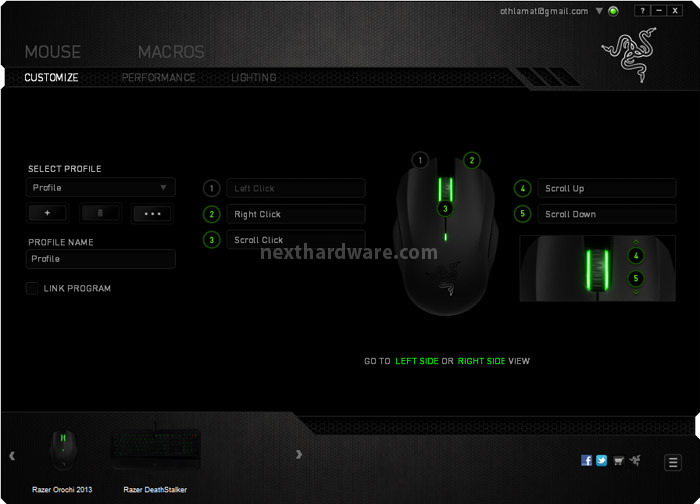
Â
La prima sezione del software ci mostra, come è stato per la tastiera, la parte relativa ai pulsanti.
Â
Â
Per poter operare sui pulsanti laterali è sufficiente cliccare sulle scritte evidenziate in verde "left side" e "right side"; le immagini soprastanti ci mostrano, infatti, le due differenti viste.
Â
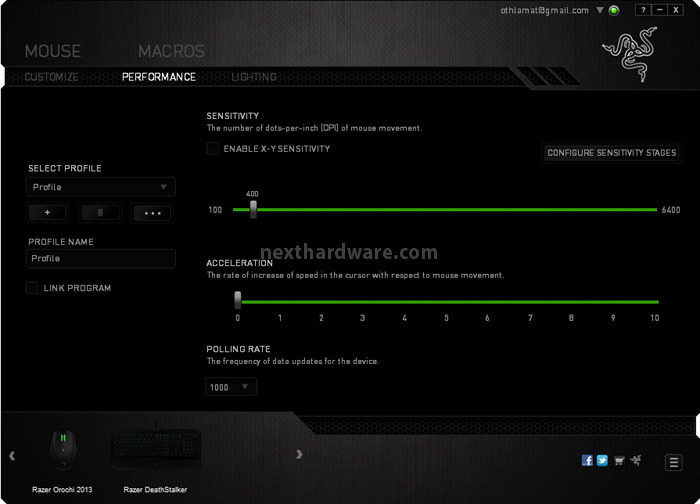
Â
La parte relativa alle prestazioni ci permette di selezionare la sensibilità del mouse, l'accelerazione ed il polling rate.
Â
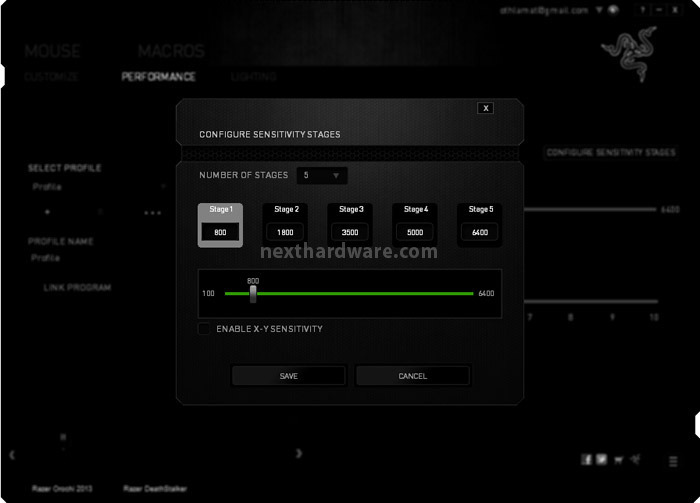
Â
Cliccando poi in alto a destra, sulla voce "Configure Sensitivity Stages", possiamo agire sui differenti step, che sono accessibili mediante i pulsanti posti sul lato destro del mouse.
Â
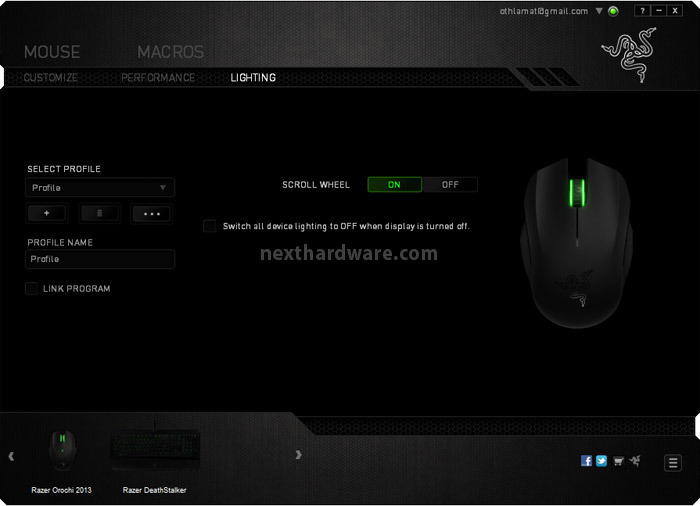
Â
L'ultima sezione riguarda invece la gestione dell'illuminazione dell'Orochi 2013, limitata ai LED della rotella di scroll.
Per quanto riguarda la gestione delle Macro, le operazioni da eseguire sono le medesime viste nella pagina precedente, durante l'analisi della sezione relativa alla tastiera.
Â









